সুচিপত্র
Excel-এর Advanced Sorting অপশন রয়েছে যা আপনাকে একটি বড় ডাটাবেসের মধ্যে মাল্টি-লেভেল বাছাই করতে সাহায্য করতে পারে। কখনও কখনও বর্ণানুক্রমিক বা সংখ্যাগত বাছাই যথেষ্ট নয়। এই ধরনের ক্ষেত্রে, উন্নত বাছাই বিকল্পগুলি প্রয়োজন। এই নিবন্ধে, আপনি Excel-এ উন্নত সাজানোর জন্য বেশ কিছু কার্যকরী কৌশল শিখতে যাচ্ছেন।
অভ্যাস ওয়ার্কবুক ডাউনলোড করুন
আপনি অনুশীলন করার জন্য নিম্নলিখিত অনুশীলন ওয়ার্কবুক ডাউনলোড করতে পারেন এই নিবন্ধটি পড়ছেন৷
Advanced Sorting.xlsx
9 Excel এ উন্নত সাজানোর উদাহরণ
বেশিরভাগ ক্ষেত্রে, আপনাকে অবশ্যই একটি কলাম বা সারি সাজাতে হবে । কিন্তু আরও কিছু ক্ষেত্রে আছে যেখানে আপনাকে দুই-কলাম বা দুইটির বেশি কলাম সাজানো করতে হতে পারে। এই ধরনের ক্ষেত্রে, উন্নত সাজানোর বিকল্পগুলি সুবিধাজনক হয়ে ওঠে।
আমরা এই নিবন্ধে তিনটি উন্নত সাজানোর বিকল্প নিয়ে আলোচনা করতে যাচ্ছি। এগুলি নীচে দেওয়া হল৷
- বাছাই উপর থেকে নীচে
- বাছাই বাম থেকে ডানে
- মাল্টি -লেভেল সাজানো
- কেস-সংবেদনশীল সাজানো
- সেলের রঙ এবং ফন্টের রঙের উপর ভিত্তি করে সাজানো
- সার্টিং কন্ডিশনাল ফরম্যাটিং ব্যবহার করা
- একটি কাস্টম তালিকা ব্যবহার করা
- SORT, এবং SORTBY ফাংশনগুলি ব্যবহার করা
এই বিকল্পগুলি নিয়ে আলোচনা করার আগে নীচের ডেটাসেটটি দেখুন৷
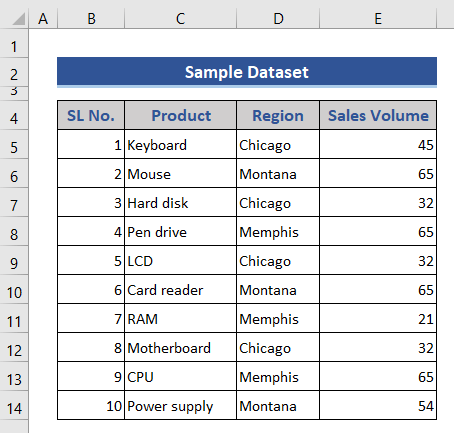
1. উপরে থেকে নীচে বাছাই করা
- প্রথমে একটি কলাম নির্বাচন করুন যা আপনি করতে চান সাজান. বলে, জন্যউদাহরণস্বরূপ, আমরা সাজানোর জন্য কলাম C নির্বাচন করি।
- তারপর, ডেটা ট্যাব টিপুন। সেই ট্যাবে ক্লিক করুন & অ্যাডভান্সড সর্টিং বিকল্পটি প্রদর্শিত হবে।
- আপনি যদি লাল চিহ্নিত বিকল্পটি টিপুন, তাহলে সার্ট ওয়ার্নিং মেনু প্রদর্শিত হবে।
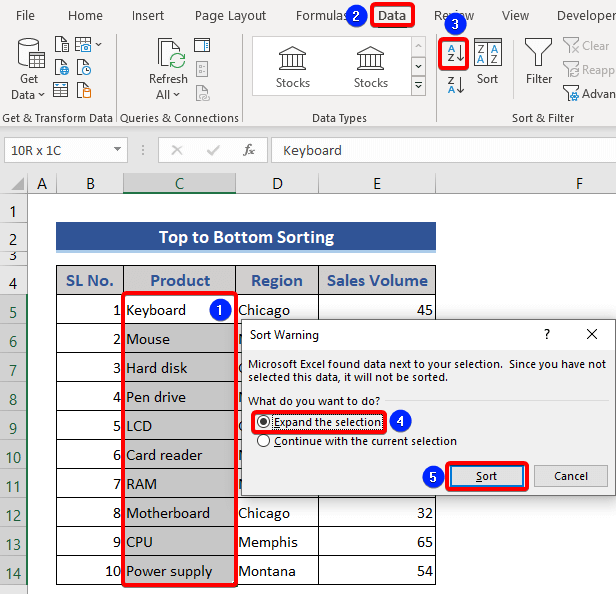
- নির্বাচন প্রসারিত করুন বিকল্পে ক্লিক করুন এবং বাছাই করুন বোতাম টিপুন।
- তারপর, এর ঊর্ধ্বমুখী বর্ণানুক্রমিক ক্রম কলাম C প্রদর্শিত হয়৷
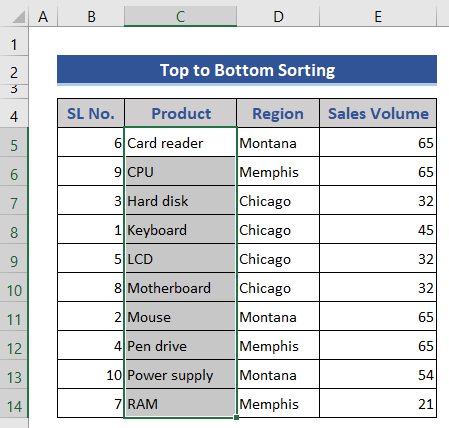
2. বাম থেকে ডানে সাজানো
বিভিন্ন ধরনের শার্ট আকারের দাম চার্টে দেওয়া আছে . আমরা এই শার্টের আকারগুলিকে বাম থেকে ডানে আরোহী বর্ণানুক্রম অনুসারে সাজাতে চাই৷
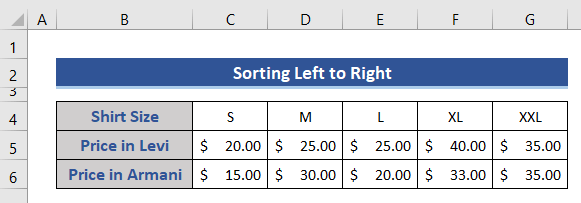
📌 ধাপগুলি:
- সারি 4 থেকে 6 <2 নির্বাচন করুন এবং ডেটা বার টিপুন। এখন Sort বিকল্প দেখা যাচ্ছে।
- আমরা My data has headers অপশনটি আনটিক করি।
- তারপর, বিকল্প<2 এ ক্লিক করুন।> বোতাম।
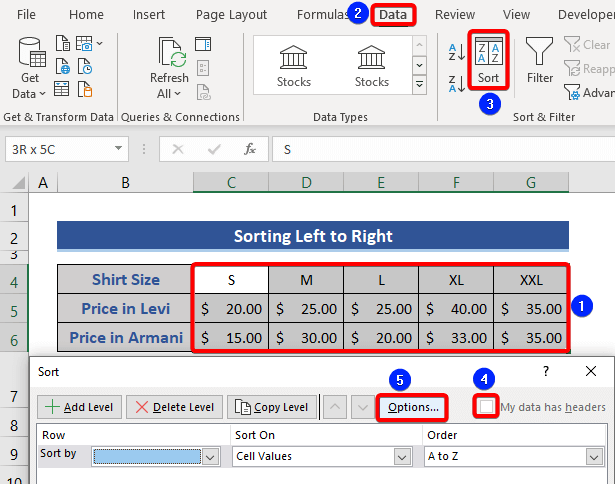
- সর্ট অপশন উইন্ডো থেকে বাম থেকে ডানে সাজান বিকল্পটি বেছে নিন।<10
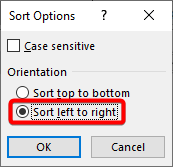
- সেই বাছাই করুন বোতামে ক্লিক করুন এবং সমস্ত বিকল্পের মধ্যে সারি 4 সেল নির্বাচন করুন। অর্ডার হিসাবে বাছাই করুন এবং A থেকে Z হিসাবে
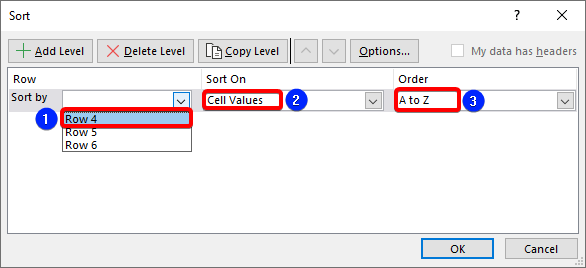
- মান
- ডেটাসেট দেখুন। সারি 4 বাম থেকে ডানে আরোহী বর্ণানুক্রমিক ক্রম প্রদর্শিত হয়।
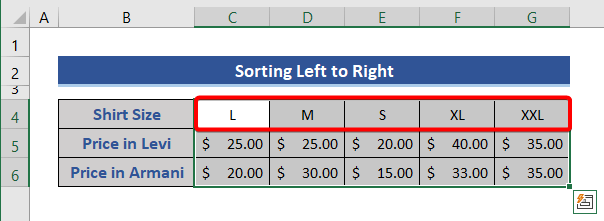
3. এক্সেল এ মাল্টি-লেভেল বাছাই
আপনি যদি নির্দিষ্ট শর্তে একটি বড় ডাটাবেসের একাধিক কলাম সাজাতে চান, তাহলে আপনিএক্সেলের অ্যাডভান্সড সর্টিং বিকল্পটি ব্যবহার করে এটি করতে পারেন। পদ্ধতি 1 এ ব্যবহৃত কলামটি বিবেচনা করুন।
📌 ধাপ:
- ডেটা বারে টিপুন এবং সাজান ক্লিক করুন। একটি মেনু বার প্রদর্শিত হবে। বাছাই করুন বিকল্প নির্বাচন করুন & অঞ্চল ক্লিক করুন। অর্ডার বিকল্পে ক্লিক করুন এবং A থেকে Z নির্বাচন করুন।
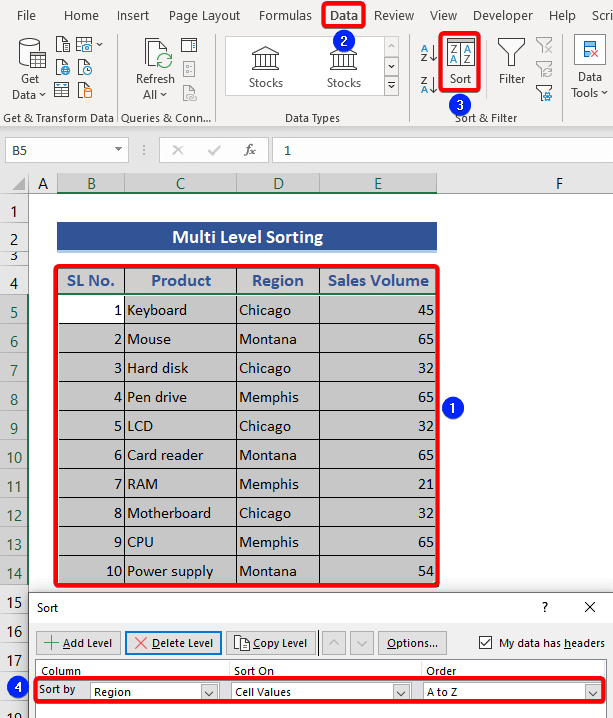
- এখন যোগ করুন ক্লিক করুন লেভেল বোতাম এবং আরেকটি অপশন তারপর আবির্ভূত হবে। বিক্রয় ভলিউম বিকল্প নির্বাচন করুন & অর্ডার মেনুতে সবচেয়ে ছোট থেকে ছোট বিকল্পে ক্লিক করুন।
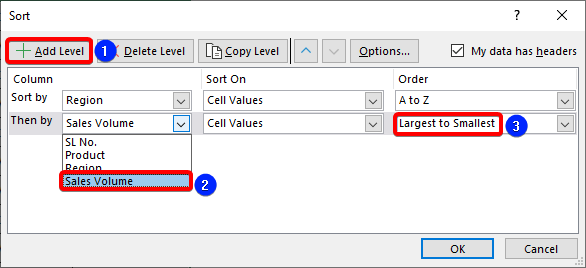
- ঠিক আছে টিপুন। তারপর আপনি সবচেয়ে বড় থেকে ক্ষুদ্রতম বিক্রয় ভলিউম সহ অঞ্চলের বর্ণানুক্রমিক ক্রম পেতে পারেন৷
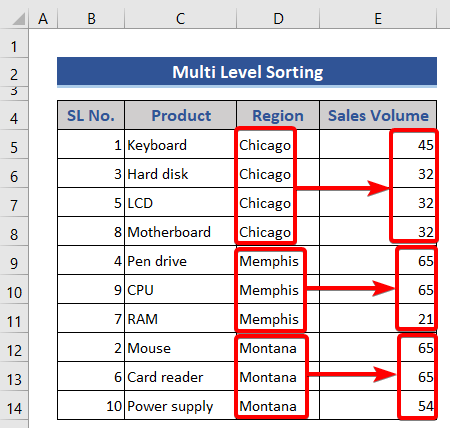
4. কেস সংবেদনশীল বাছাই
এই বিভাগে , আমরা পণ্য কলাম থেকে ডেটা বাছাই করব। এই কলামে একটি কেস পার্থক্য সহ একই পণ্যের নাম রয়েছে৷ আমাদের সেগুলি সাজাতে হবে৷
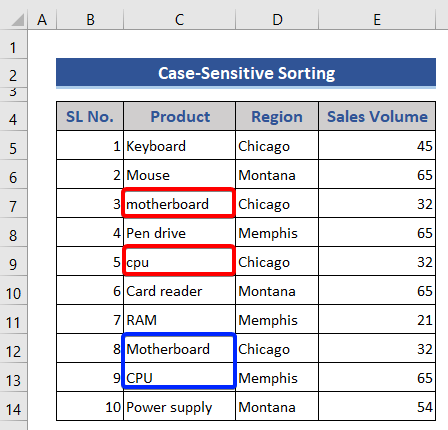
📌 ধাপগুলি:
- সম্পূর্ণ ডেটাসেট নির্বাচন করুন৷ আমরা যেমন সাজাতে চাই এবং তারপরে ডেটা ট্যাবে যান এবং পূর্বে দেখানো হিসাবে বাছাই ক্লিক করুন।
- তারপর, পণ্য কে <1 হিসাবে বেছে নিন অনুসারে সাজান, কোষের মান সর্ট অন , এবং A থেকে Z অর্ডার ফিল্ড হিসাবে। <9 বিকল্পগুলি বোতামে ক্লিক করুন।
- কেস সংবেদনশীল এর বাক্সে চিহ্ন দিন।
- তারপর, ঠিক আছে<2 এ ক্লিক করুন> দুটি উইন্ডোতে৷
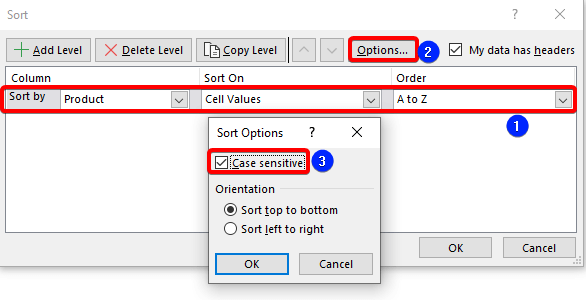
- কেস সংবেদনশীল বাছাইয়ের ফলাফল প্রদর্শিত হবে৷
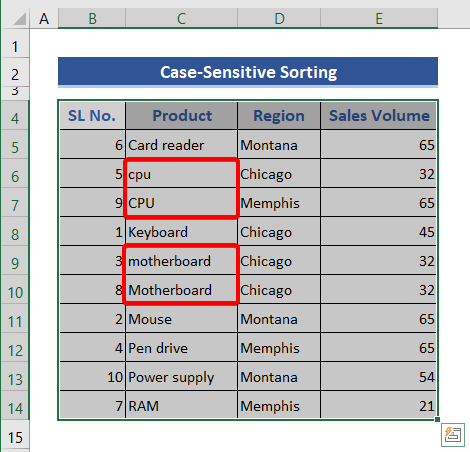
5. ঘরের রঙের উপর ভিত্তি করে সাজানোএবং ফন্টের রঙ
ধরুন, আমাদের ডেটা একটি ভিন্ন রঙে পূর্ণ। সুতরাং, আমরা সেলের রঙ বা ফন্টের রঙের উপর ভিত্তি করে এই ডেটা সাজাতে চাই।
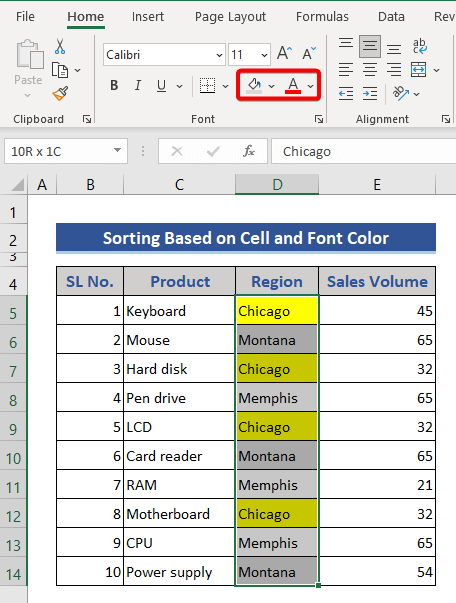
📌 ধাপ:
- আমরা এ যান ডেটা => সাজান ।
- এখন, সাজান উইন্ডো কাস্টমাইজ করুন।
- বাছাই => টিপুন অঞ্চল, সর্ট অন => ঘরের রঙ , অর্ডার=> যেকোনো রঙ বেছে নিন।
- অবশেষে, ঠিক আছে টিপুন।
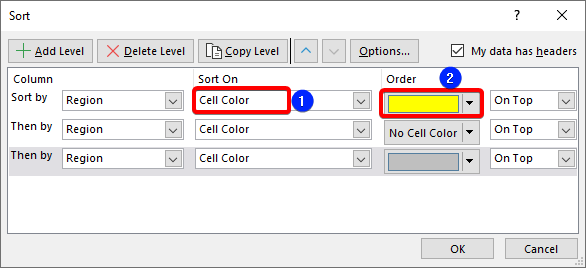
আমরা তিনটি ঘরের রঙের জন্য তিনটি স্তর যোগ করেছি। .
- কলাম D একটি রঙ বাছাই হিসাবে উপস্থিত হয়৷
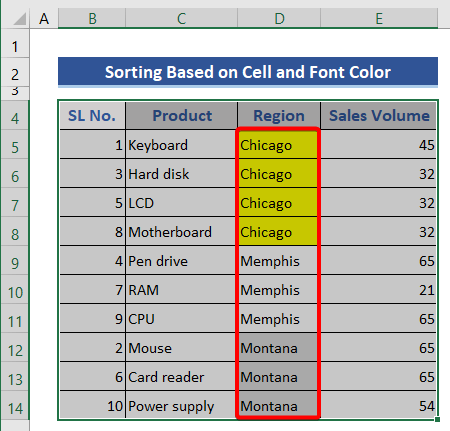
6. শর্তসাপেক্ষ বিন্যাস ব্যবহার করে উন্নত সাজানো
এই বিভাগে, আমরা শর্তসাপেক্ষ বিন্যাস ব্যবহার করব এবং তারপরে সাজানোর ক্রিয়াকলাপ প্রয়োগ করব।
📌 ধাপ:
- কলাম E নির্বাচন করুন। চাপুন শর্তসাপেক্ষ বিন্যাস => ডেটা বার ।
- সলিড ফিল বিভাগ থেকে একটি রঙ চয়ন করুন।
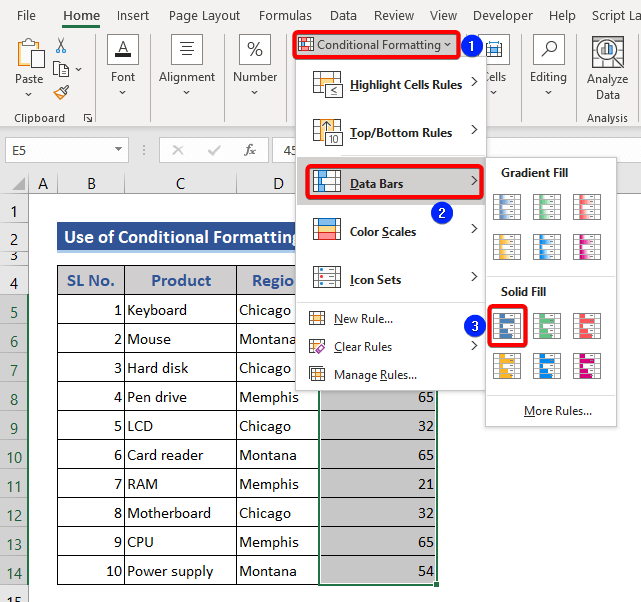
- আমরা দেখতে পাচ্ছি বারগুলি ডেটার সাথে যোগ করা হয়েছে।
- এখন, ডেটা => সবচেয়ে বড় থেকে ছোট সাজান ।
- বেছে নিন প্রসারিত করুন নির্বাচনটি সাজানোর সতর্কতা উইন্ডো থেকে।
- অবশেষে, সাজান বিকল্পে ক্লিক করুন।
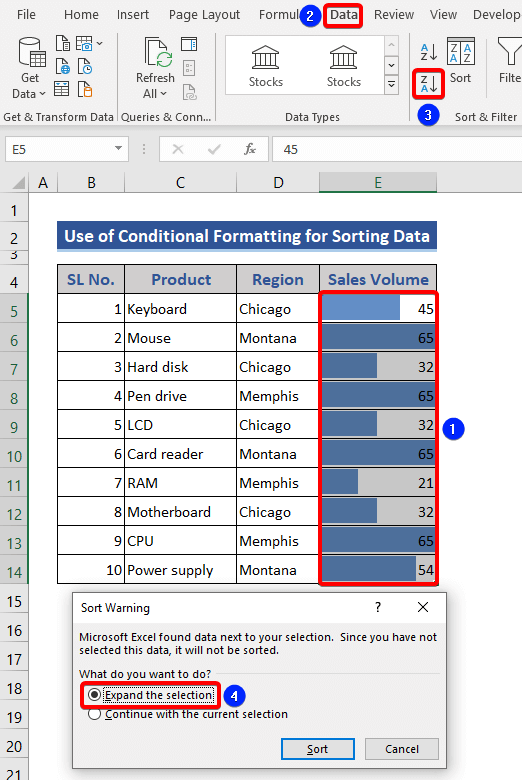
- রঙ বিন্যাসের উপর ভিত্তি করে সাজানো অবতরণ ক্রমে বিক্রয় মানের উপর ভিত্তি করে প্রদর্শিত হয়।
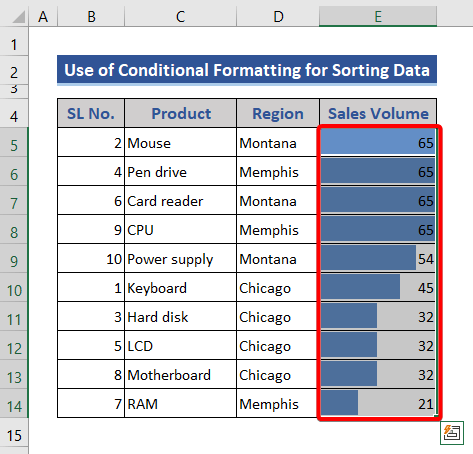
7. একটি কাস্টম তালিকার উপর ভিত্তি করে বাছাই করা
চলুন বিক্রয়ের পরিমাণ 40 এর কমকম কর্মক্ষমতা সঙ্গে চিহ্নিত. বিক্রয়ের পরিমাণ 40 এর চেয়ে বেশি কিন্তু 60 এর কম মাঝারি পারফরম্যান্স দিয়ে চিহ্নিত করা হয়েছে। 60 এর চেয়ে বেশি বিক্রয়ের পরিমাণ উচ্চ কার্যকারিতা দ্বারা চিহ্নিত করা হয়।
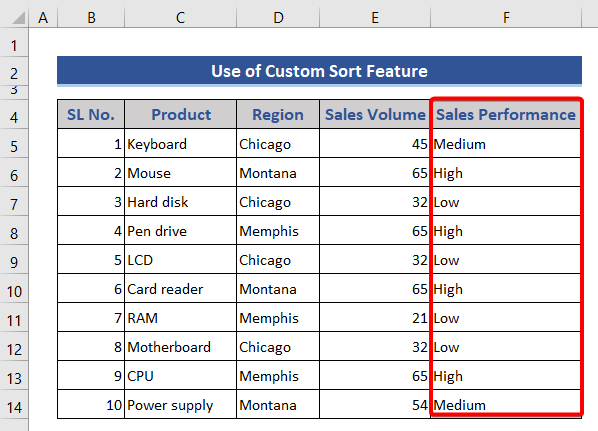
📌 ধাপ:
- প্রথমে ডেটা পরিসর চয়ন করুন৷
- টিপুন বাছাই করুন & ফিল্টার => কাস্টম সাজানোর বিকল্প।
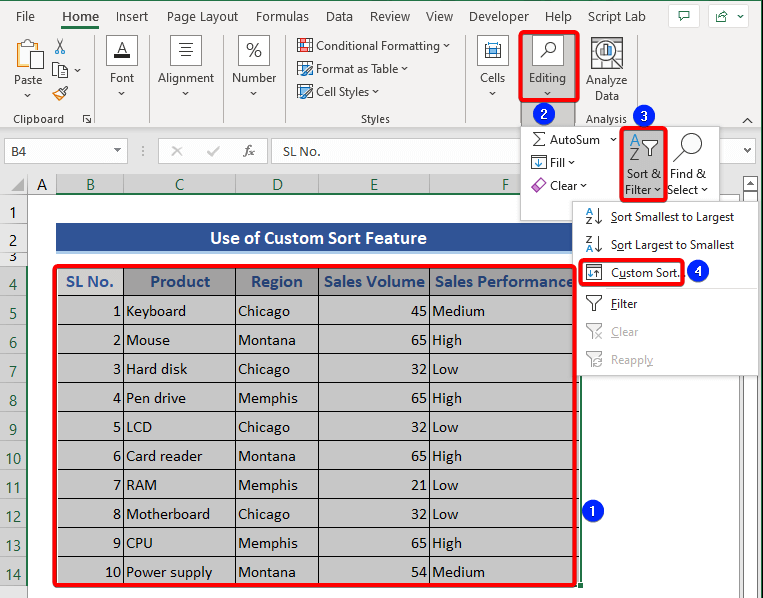
- টিপুন বাছাই => উচ্চ মাঝারি নিম্ন বিকল্প =>যোগ করুন।
- তারপর ঠিক আছে বোতামে ক্লিক করুন।
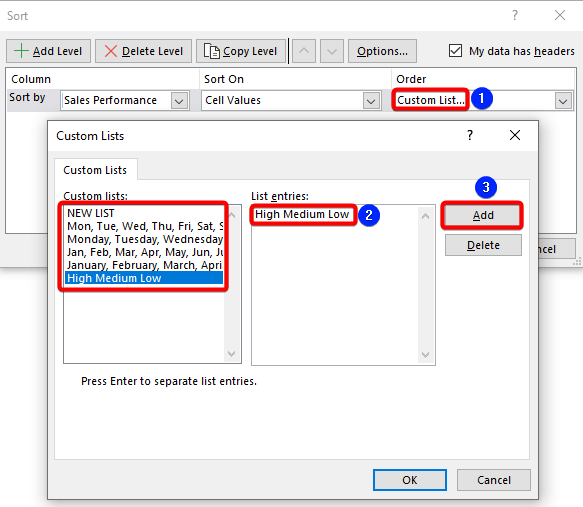
- ডেটাসেট সেলস পারফরম্যান্স কলাম দিয়ে সাজানো হয়েছে।
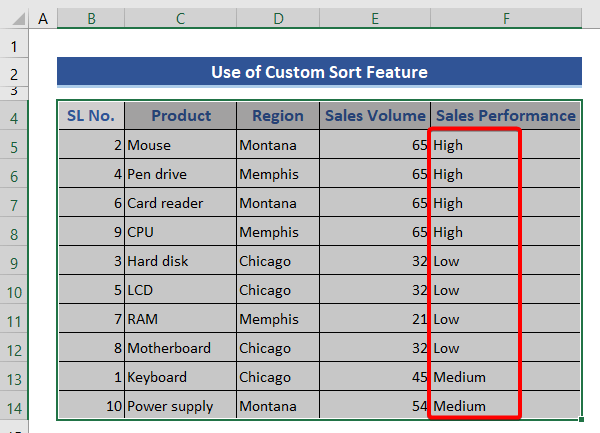
8. SORT ফাংশন ব্যবহার করে সাজানো
রেঞ্জ বা অ্যারে সাজানোর জন্য SORT ফাংশনব্যবহার করা হয়।এই বিভাগে, আমরা Excel-এ ডেটা সাজানোর জন্য SORT ফাংশনের উপর ভিত্তি করে একটি সূত্র ব্যবহার করব। আমরা কলাম F -এ কলাম E এর ডেটা সাজাব। এটি করার জন্য, পুরো কলামটি সাজানোর জন্য সেল F5 এ নিম্নলিখিত সূত্রটি রাখুন।
=SORT(E5:E14) 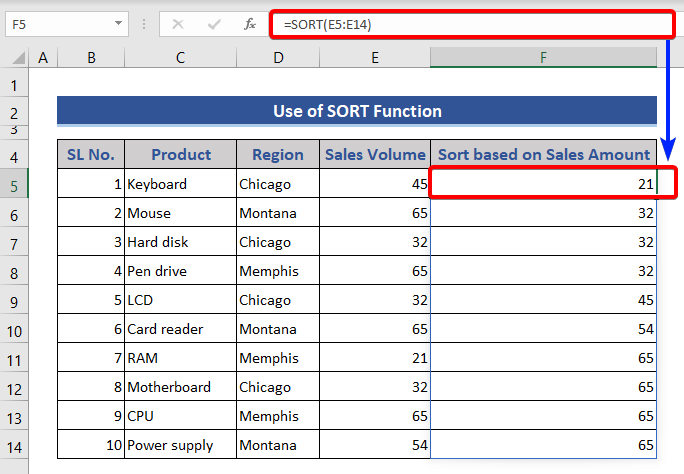
আমরা ক্রমবর্ধমান ক্রমে ডেটা সাজানো দেখতে পারি।
9. উন্নত বাছাইয়ের জন্য এক্সেল SORTBY ফাংশন
SORTBY ফাংশনএকটি রেঞ্জ বা অ্যারেকে সংশ্লিষ্ট পরিসর বা অ্যারের মানগুলির উপর ভিত্তি করে সাজায়। SORTBY ফাংশনব্যবহার করার একটি সুবিধা হল যে মূল ডেটা পরিবর্তন হবে না। আরেকটি সুবিধা হল এই ফাংশনটি মোট বাছাই পরিসরের একটি রেঞ্জের উপর ভিত্তি করে ঊর্ধ্বগামী বা অবরোহী ক্রমে ডেটা বাছাই করবে।এখানে, আমরা ব্যবহার করবউন্নত ডেটা সাজানোর জন্য SORTBY ফাংশন।
📌 পদক্ষেপ:
- ডেটাসেট দেখুন।
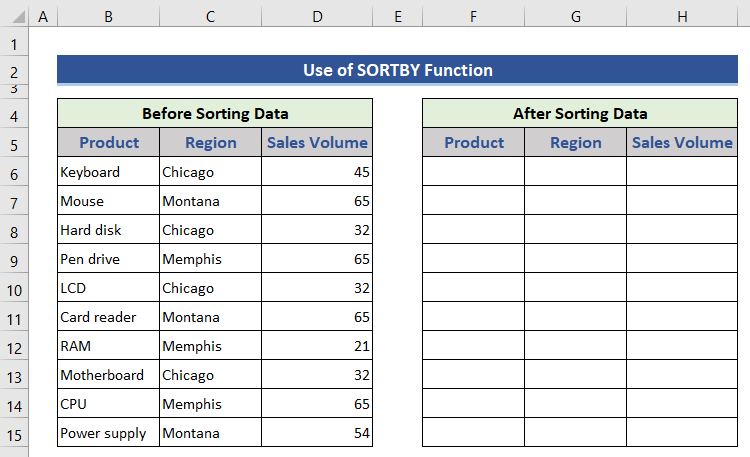
- আমরা দেখতে পাচ্ছি আমাদের ডেটাসেট দুটি ভাগে বিভক্ত। 1ম একটি সাজানোর আগে, এবং ২য় টি সাজানোর পরে৷
- এখন, নিচের সূত্রটি সেল F6 এ রাখুন৷<10
=SORTBY(B6:D15,D6:D15,-1) 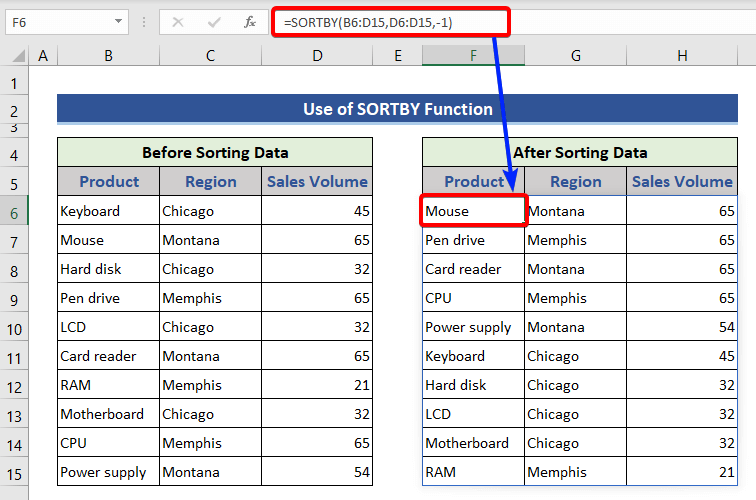
আমরা দেখতে পাচ্ছি বিক্রয় ভলিউম কলামকে অবরোহ ক্রমে বিবেচনা করে ডেটা সাজানো হয়েছে .
উপসংহার
সুতরাং, আমরা শিখেছি কিভাবে অগ্রিম সাজানোর বিকল্প ব্যবহার করে ডেটা সাজাতে হয়। আমি আশা করি আপনি এই নিবন্ধটি বেশ সহায়ক হবে. প্রশ্ন জিজ্ঞাসা করুন বা মন্তব্য বিভাগে আপনার মতামত শেয়ার করুন নির্দ্বিধায়. আরও সমস্যার জন্য অনুগ্রহ করে আমাদের ওয়েবসাইট ExcelWIKI দেখুন৷
৷
